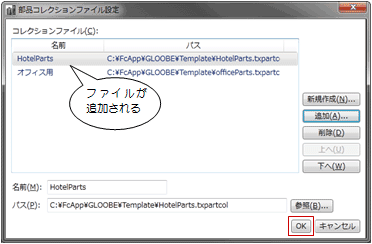部品挿入
部品挿入 部品登録
部品登録 部品管理
部品管理
複数のオブジェクトを1つの部品として登録できます。よく使用するような組み合わせが決まったパターンを登録しておくことで簡単に配置できます。
また、登録する部品をコレクションに追加することで他のプロジェクトでも利用できます。
メモ
- オブジェクトの場合、プロパティの情報を持ったまま登録・配置できるため、配置後もプロパティを変更できます。
部品をコレクションに登録するM310440_bhn_sec01
- 登録する複数のオブジェクトを選択します。
- 「部品」メニューから
 「部品登録」を選びます。
「部品登録」を選びます。 - 挿入するときの基準になる点をクリックします。

- 「部品コレクションに登録」をONにして、「OK」をクリックします。
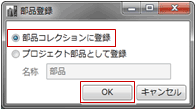
- 部品コレクションのファイルが未設定の場合は、「編集」をクリックします。
部品コレクションのファイルが設定されている場合は、「ファイル」でファイルを選び、手順9に進みます。
- 「新規作成」をクリックします。
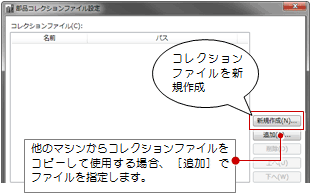
- 部品コレクションのファイルを保存する場所とファイル名を設定して、「保存」をクリックします。
- 部品コレクションのファイルの表示名を設定して、「OK」をクリックします。
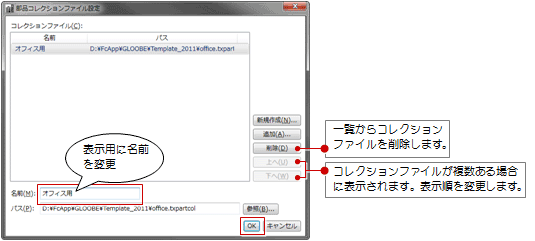
- 「新規登録」をクリックします。
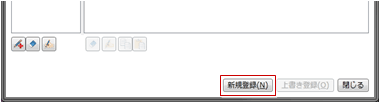
- 登録する名前を確認して、「OK」をクリックします。
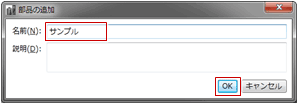
メモ
- 登録する部品の選択で不用なオブジェクトが含まれていた場合、
 「フィルタ」で一部のオブジェクトを除外することができます。
「フィルタ」で一部のオブジェクトを除外することができます。 - 他のプロジェクトでは使用せず、現在のプロジェクトで使用する部品の場合は、「プロジェクト部品として登録」をONにします。部品を登録したら、プロジェクトを保存してください。プロジェクトを保存しなかった場合、登録した部品が保存されません。
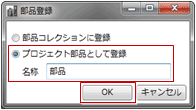
コレクションに登録した部品を図面に入力するM310440_bhn_sec02
- 「部品」メニューから
 「部品挿入」を選びます。
「部品挿入」を選びます。 - 「コレクション」をクリックします。
プロジェクト部品がない場合は、手順3の「部品コレクション」ダイアログが開きます。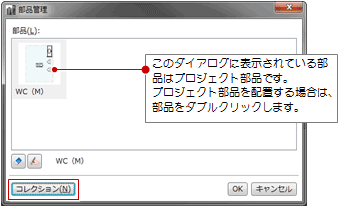
- 部品コレクションから利用する部品をダブルクリックします。
または、「取得」をクリックします。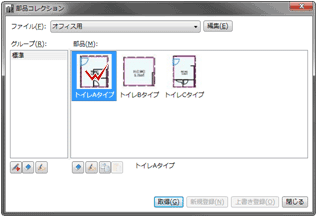
- 選択した部品を図面に入力します。
プロジェクトの部品をコレクションに登録するにはM310440_bhn_sec03
プロジェクトに登録した部品を別のプロジェクトでも使用したい場合は、部品コレクションに登録する必要があります。
- 部品が登録されているプロジェクトを開きます。
- 「部品」メニューから
 「部品管理」を選びます。
「部品管理」を選びます。 - 部品コレクションに登録する部品を選択した状態で「コレクション」をクリックします。
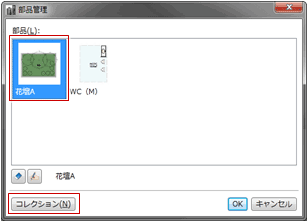
- 「ファイル」で登録する部品コレクションのファイルを選びます。
新しくファイルを作成したい場合は、「編集」をクリックします。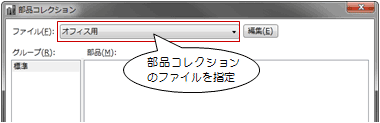
- 「新規登録」をクリックします。
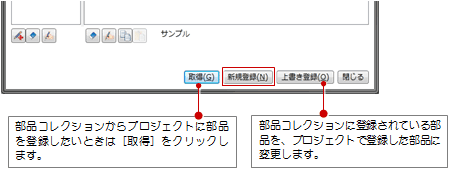
- 登録する名前を確認して、「OK」をクリックします。
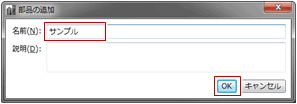
メモ
- グループの追加・削除や部品の削除、コピーを行う場合は、次の機能を使用します。
なお、別のグループに部品を複写することができますが、別の部品コレクションのファイルには複写できません。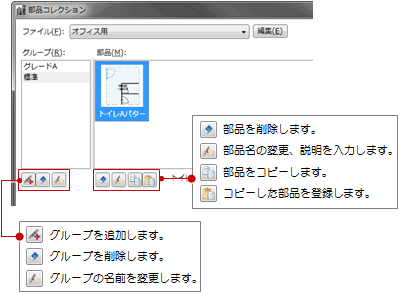
別のマシンでコレクションを使用するにはM310440_bhn_sec04
登録した部品コレクションを別マシンでも使用したいときは、次のように操作します。
- 部品コレクションのファイルをお使いのマシンにコピーします。
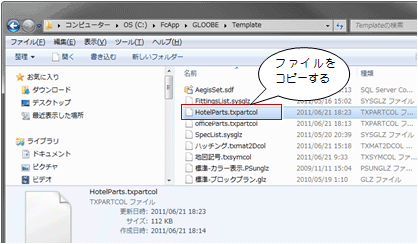
- 「部品コレクション」ダイアログの「編集」をクリックします。
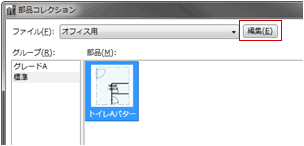
- 「追加」をクリックします。
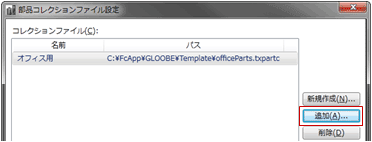
- コレクションのファイルをダブルクリックします。
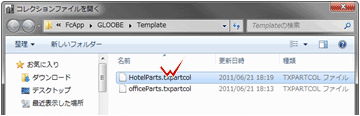
- 「OK」をクリックします。